Kako dobiti povrat novca za PS4 ili PS5 igre
Što treba znati
- Ići PlayStation stranica za povrat novca i kliknite Chatbot za povrat novca. Slijedite upute i odaberite Da na pitanje želite li razgovarati s agentom uživo.
- Na svojoj konzoli idite na Postavke > Sistemski softver > Ažuriranje i postavke softvera sustava da biste isključili automatska preuzimanja.
- Ako još niste preuzeli igru, veća je vjerojatnost da će vam zahtjev za povrat novca biti odobren.
Ovaj članak pokriva kako dobiti povrat novca za igru za koju odlučite da je ne želite na PS4 ili PS5, kao i informacije o Sonyjevim pravilima povrata i kako isključiti automatska preuzimanja kupnje.
Kako dobiti povrat novca za PS4 ili PS5 igru
Trenutno ne postoji način da pokrenete zahtjev za povrat novca na vašoj PS4 ili PS5 konzoli. Umjesto toga, morat ćete prijeći na stranicu podrške za PlayStation na pregledniku vašeg računala ili telefona.
Prije nego što prođete kroz postupak povrata, svakako pripremite sljedeće informacije:
- Vaš PSN ID
- Adresa e-pošte povezana s vašim računom
- Datum rođenja
- Naziv igre ili sadržaja dodataka za koji želite povrat novca
U svom pregledniku idite na PlayStation stranicu za povrat novca.
-
Klikni na Chatbot za povrat novca veza.
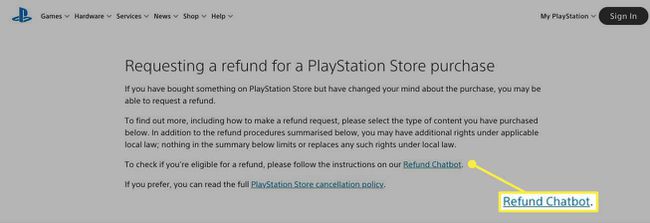
-
Od prosinca 2020. bot za podršku za PlayStation pitat će vas tražite li povrat novca Cyberpunk 2077. Ako jeste, kliknite Da. U suprotnom, kliknite Ne.
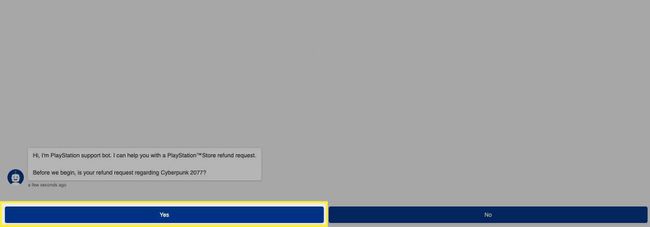
-
Odaberi Zahtjev za povrat.
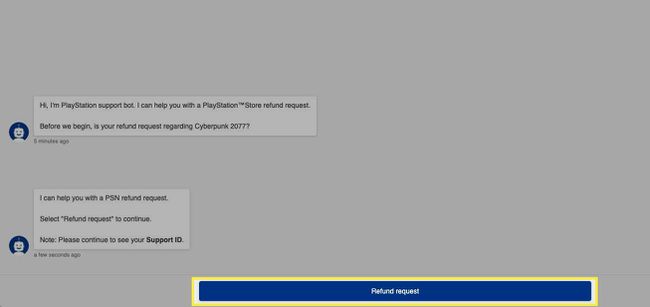
-
Odaberi spreman sam.
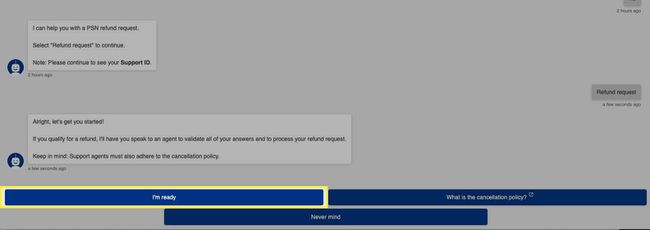
-
Bit ćete upitani jeste li vi ili netko u vašem kućanstvu vlasnik Račun za PlayStation Network koji je bio naplaćen. Klik Jesam.
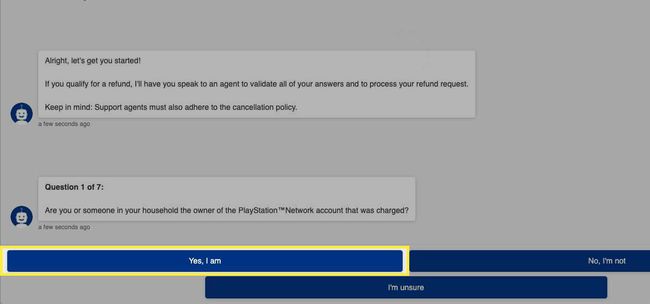
-
Odaberite svoje način plaćanja (Amazon Pay, kreditna/debitna kartica, PayPal ili PSN kartica).
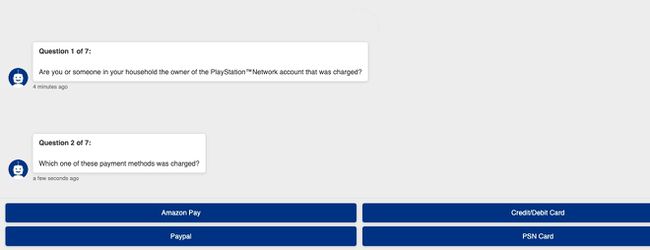
-
Bit ćete upitani jeste li vlasnik izvora plaćanja. Odaberi Jesam.
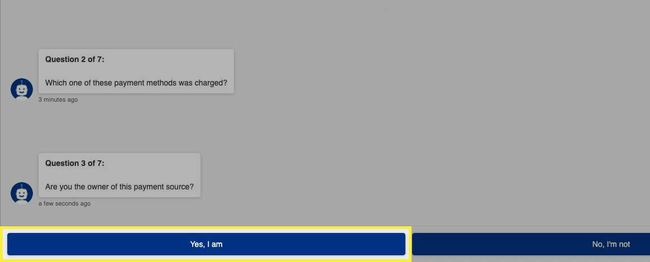
Ako niste vlasnik izvora plaćanja, kliknite Ne, nisam, i provjerite je li vlasnik pri ruci kako bi pomogao u postupku povrata novca. Ako nisu, uvijek možete zabilježiti svoj ID za podršku i kasnije se vratiti na chat.
-
Bit ćete upitani zašto tražite povrat novca. Odaberite odgovarajući odgovor.
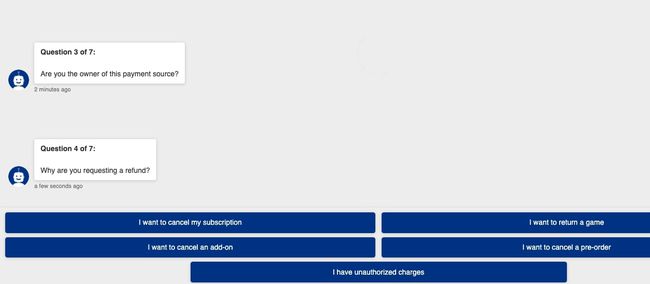
-
Bit ćete upitani jesu li igra ili dodatak već korišteni ili preuzeti. Ako odgovorite "Da", vaš povrat novca neće biti obrađen.
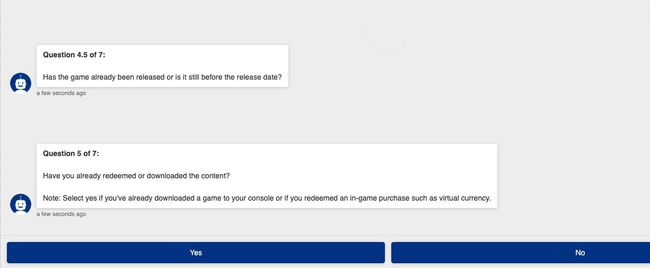
-
Odaberi Ne. Bit ćete upitani je li ovo prvi put da tražite povrat novca putem svog računa. Ako to nije prvi put, bit ćete upitani zašto ste zatražili prethodni povrat novca.
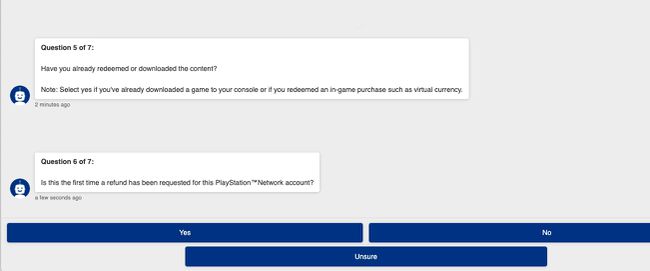
-
Unesite koliko je dana prošlo od kupnje.

-
Klik Sljedeći.
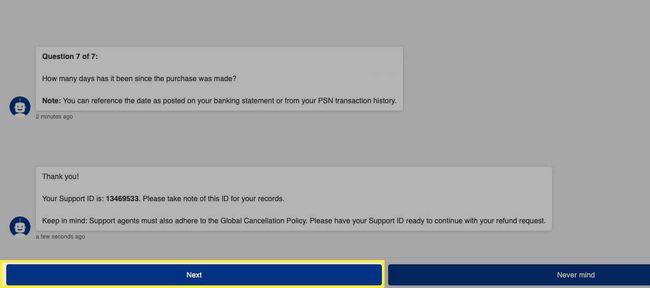
-
Za povezivanje s agentom uživo putem chata, kliknite Poveži me na chat.
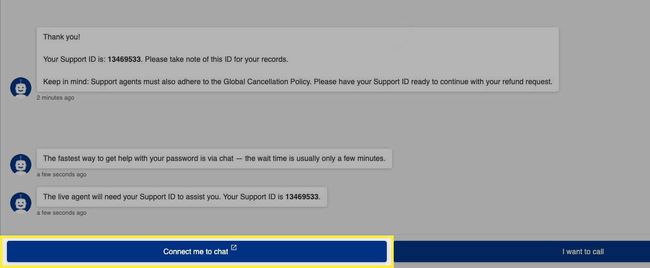
Sonyjeva politika povrata navodi da će izdati povrate na izvorni način plaćanja "gdje je to moguće". U suprotnom, vaš PSN novčanik će biti pripisan.
Ako agent uživo izjavi da će uplatiti povrat na vaš PSN novčanik, pokušajte ljubazno pitati može li povrat novca ići na vaš bankovni račun ili PayPal umjesto toga. Povrat novca gotovo je uvijek poželjniji od kredita na računu, tako da ne škodi pitati.
Sonyjeva politika povrata ima ograničenje od 14 dana
Nažalost, Sony ne izdaje povrat novca za PlayStation Store ako je prošlo više od 14 dana od izvornog datuma kupnje. Uz to, ako ste prednaručili igru, a niste je preuzeli, ne škodi probati. Samo imajte na umu da Sony ima pravo odbiti vaš zahtjev.
Kako isključiti automatska preuzimanja
Budući da će vas preuzimanje igre spriječiti da u većini slučajeva zatražite povrat novca, to je dobra ideja da biste isključili značajku automatskog preuzimanja na vašem PS4/PS5 ako mislite da biste se mogli predomisliti o kupnji.
Slijedite korake u nastavku da biste isključili automatska preuzimanja na PS5:
Otvorite Postavke.
-
Kliknite na Sustav.
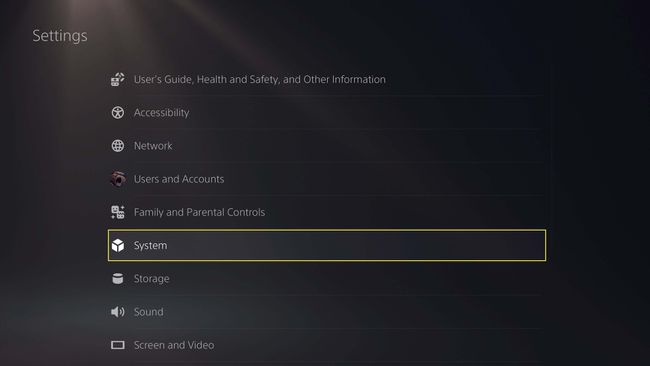
-
Kliknite na Sistemski softver > Ažuriranje i postavke softvera sustava.
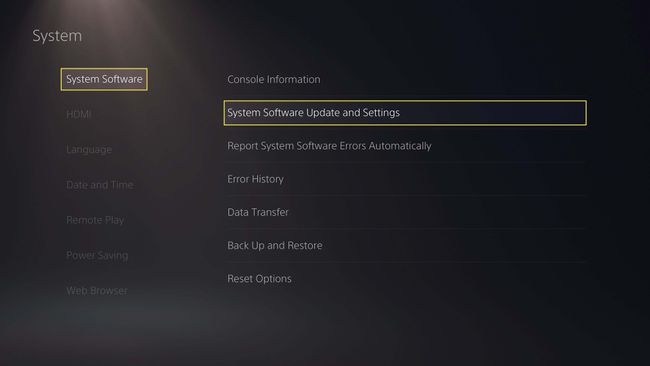
-
Isključiti Automatski preuzmite datoteke ažuriranja pomicanjem klizača ulijevo.
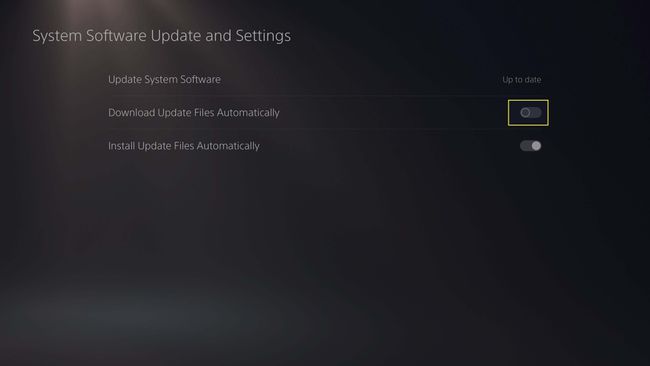
Vratite se na Postavke zaslon.
-
Kliknite na Spremljeni podaci i postavke igre/aplikacije.
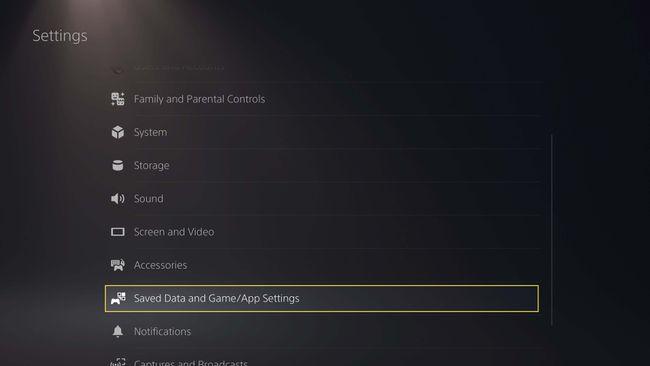
-
Pod, ispod Automatsko ažuriranje, isključite Automatsko preuzimanje i Automatska instalacija u načinu mirovanja pomicanjem klizača ulijevo.
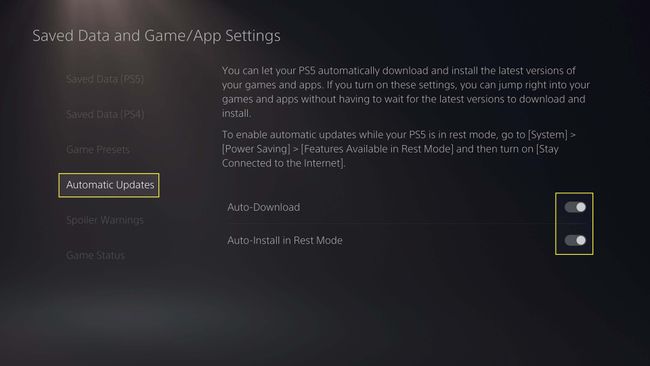
Isključivanjem gornjih postavki onemogućit će se da vaš PS5 automatski preuzima i instalira igre, ažuriranja i podatke unaprijed.
Isključiti Automatska preuzimanja na svom PS4, idite na Postavke > Sustav > Automatska preuzimanja i poništite okvir pored Datoteke za ažuriranje aplikacija. Ova postavka sprječava da vaš PS4 automatski preuzima igre.
